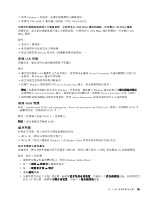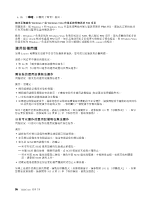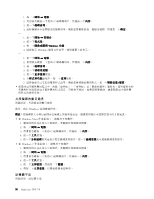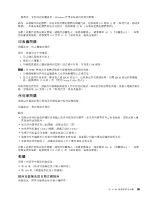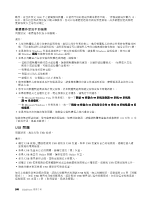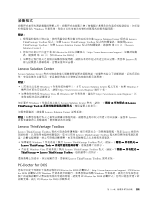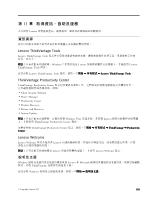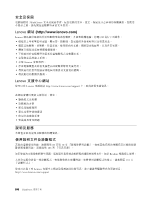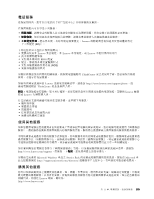Lenovo ThinkCentre M91 (Traditional Chinese) User guide - Page 112
USB 問題
 |
View all Lenovo ThinkCentre M91 manuals
Add to My Manuals
Save this manual to your list of manuals |
Page 112 highlights
2000 19 F1 Windows Windows 過 Windows Windows Microsoft Windows Vista Microsoft Windows 7 103 頁第 11 USB 問題 USB 接頭。 USB USB 接頭及 USB USB USB USB 裝置有 Online Online USB USB USB USB USB 101 USB USB 103 頁第 11 100 ThinkCentre
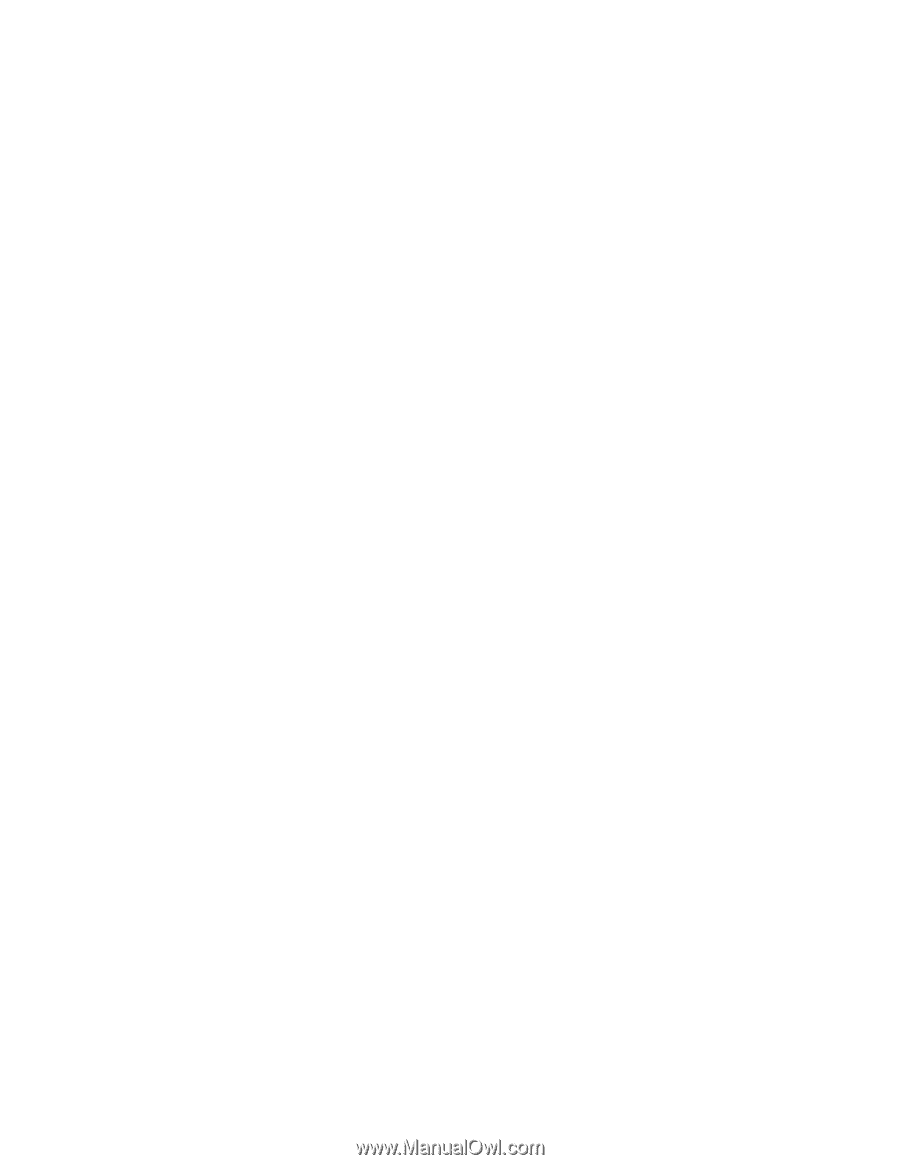
動作:有些在西元 2000 年之前開發的軟體,只使用年份的後兩位數來排序日期,一律假設前兩位數為 19。
結果,現在這些程式無法按日期正確排序。您可以向軟體製造商洽詢有無更新版。許多軟體製造商都將
更新版放在全球資訊網上。
軟體運作狀況不如預期
問題狀況:軟體運作狀況不如預期。
動作:
• 大部分軟體程式都有內建的說明系統,提供大部分作業的指示。執行軟體程式的特定作業時如果遇到困
難,可以參照該程式的說明系統。說明系統通常可以透過程式中的功能表或按鈕來存取,通常是用 F1 鍵。
• 如果您使用 Windows 作業系統或其中一個元件時遇到困難,請參閱 Windows 說明系統。您可以透
過 Windows
開始
功能表來存取 Windows 說明。
• 如果要判斷是否為新安裝的軟體造成問題,請驗證:
– 電腦具備軟體所需的最小記憶體。請參閱軟體隨附的資訊,以驗證記憶體需求。(如果您只安裝
配接卡或記憶體,可能是記憶體位址衝突)。
– 軟體設計適用於您的電腦。
– 電腦可以執行其他軟體。
– 軟體在另一台電腦上可以正常運作。
• 使用軟體程式時如果出現任何錯誤訊息,請參閱軟體的印刷文件或說明系統,瞭解錯誤訊息的含意及
解決方案。
• 您可以向軟體製造商洽詢有無更新版。許多軟體製造商都將更新版放在全球資訊網上。
• 如果軟體程式之前運作正常,現在卻無法正常運作,請執行下列動作:
– 在 Microsoft Windows Vista 作業系統上,按一下
開始
➙
控制台
➙
系統及維護
➙
系統
➙
系統保
護
➙
系統還原
。
– 在 Microsoft Windows 7 作業系統上,按一下
開始
➙
控制台
➙
系統及安全性
➙
系統
➙
系統保護
➙
系
統還原
。
• 如果其他方法仍無法解決問題,請解除安裝軟體程式後再重新安裝。
如果仍無法解決問題,您可能需要技術協助。如需詳細資訊,請聯絡軟體製造廠商或參閱第 103 頁第 11 章
『
取得資訊、協助及服務
』
。
USB 問題
問題狀況:無法存取 USB 接頭。
動作:
•確定 USB 接線已穩固連接到 USB 接頭及 USB 裝置。如果 USB 裝置有自己的電源線,請確定插入適
當接地的電源插座。
• 如果 USB 裝置有自己的開關,請確定設於「開」位置。
• 如果 USB 裝置有 Online 開關,請確定設於 Online 位置。
• 如果 USB 裝置是印表機,請確定紙張已正確載入。
• 請確定 USB 裝置隨附的裝置驅動程式或其他軟體都全部都已正確安裝。請參閱 USB 裝置的說明文件。
• 透過分離再重新連接 USB 接頭即可重設裝置。
如果上述動作仍無法解決問題,請執行診斷程式來測試 USB 接頭(如需相關指示,請參閱第 101 頁
『
診斷
程式
』
)。如果 USB 裝置本身有診斷程式,請針對該 USB 裝置執行這些診斷程式。如果您需要技術協助,
請參閱第 103 頁第 11 章
『
取得資訊、協助及服務
』
。
100
100
100
100
ThinkCentre 使用手冊